Tú sabes cómo desbloquear cookies en Mac? ¿Sabes que son las cookies? Seguro que sabes cuáles son. Eso es si te refieres a los que te encanta comer como bocadillos.
Las cookies de las que vamos a hablar hoy no son exactamente las cookies que tienes en mente. Vamos a hablar sobre las cookies de Internet y cómo lidiar con ellas en Mac. Como bien sabes, la navegación en Mac es única. Entonces, si desea saber cómo desbloquear cookies en Mac, ha venido al lugar correcto.
Guía de artículosParte 1. Eche un vistazo de cerca a las cookiesParte 2. 3 métodos para desbloquear cookies en MacConsejo adicional: una forma fácil de proteger su privacidad
Parte 1. Eche un vistazo de cerca a las cookies
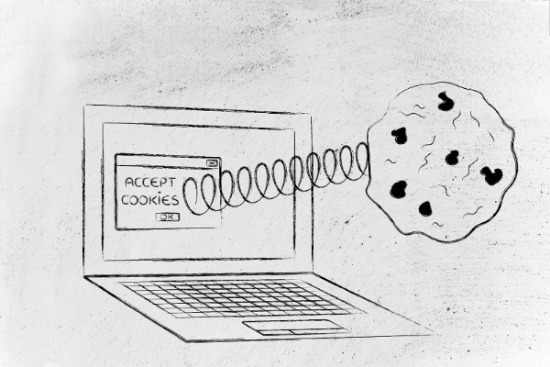
¿Qué son las cookies?
Entonces, ¿qué son las cookies? Las cookies son fragmentos de datos. Estos bits y piezas de datos se comprimen en un pequeño código. El sitio que está visitando coloca ese código o archivo en su navegador web.
Ahora, esto es lo que debe comprender sobre los sitios web. Verá, dependen mucho de las cookies. Los propietarios y administradores de sitios web pueden medir quiénes son sus visitantes, de dónde son y cuánto tiempo permanecen en el sitio con cookies. No hace falta decir que hay una gran cantidad de información contenida en una cookie digital. Por lo tanto, esta es la razón por la que los propietarios y administradores de sitios web se aseguran de colocar cookies en su navegador web cada vez que visita su sitio web.
Consejos: Cómo eliminar las cookies en Mac
Proteja su privacidad en línea
Entonces, si eres una persona muy reservada, eso podría molestarte, ¿verdad? Bueno, a decir verdad, debería molestarte. Las cookies pueden almacenar mucha información sobre usted. Ahora, si quiere saber cómo proteger su privacidad, entonces el iMyMac PowerMyMac es algo que necesita para estar tranquilo cuando se conecta.

Verá, el PowerMyMac viene con una función llamada Privacidad. Esto es exactamente lo que necesita para limpiar su navegador para que pueda mantener su privacidad cuando se conecte. Lo bueno de esto es que limpia varios navegadores. Es una gran herramienta a considerar si le preocupa su privacidad en línea.
Tratar con cookies
Es inevitable. Tendrá que lidiar con las cookies cuando se conecte. Los sitios web dependen mucho de ellos. Los propietarios y administradores de sitios web se registran en redes publicitarias para poder tener anuncios en su sitio. Es una forma honesta de obtener ingresos. Dado que los propietarios y administradores de sitios web pueden medir el comportamiento de su audiencia a través de las cookies, pueden ganar dinero a través de la red publicitaria en la que se registran.
Lo mismo ocurre con las redes publicitarias. También confían en las cookies para poder elegir qué anuncio mostrar en un sitio web específico. Basta decir que las cookies son muy poderosas. Quizás sean archivos pequeños, pero están cargados con datos que pueden hacer una venta en un sitio web.
También es debido a las cookies que puede ingresar a un sitio web. Por ejemplo, las cookies de terceros le preguntan primero si está dispuesto a aceptar cookies y, si dice que no, no podrá visitar el sitio web. Eso solo muestra lo importantes que son las cookies.
¿Son las cookies buenas o malas para usted?
Entonces, la pregunta es: ¿las cookies son buenas para usted o no? Aquí está la cosa, incluso una galleta con chispas de chocolate no es buena para ti si comes todo el tiempo, ¿verdad?
Es lo mismo con una cookie digital y es por eso que la limpieza del navegador de PowerMyMac es algo que necesita para mantenerse seguro en línea. Entonces, incluso si tiene que desbloquear las cookies en su Mac, está a salvo.
Los beneficios de desbloquear cookies en Mac
Se beneficiará si sabe cómo desbloquear cookies en Mac. Verá, si desbloquea las cookies en Mac, ayudarán a cargar su sitio web favorito exactamente como lo desea. Eso te ayudará mucho cuando visites tu sitio web favorito. No tendría que tener dificultades para navegar por el sitio web.
Si le gusta comprar en línea, las cookies pueden ayudarlo a mejorar su experiencia en línea al mostrarle más anuncios de venta. De esa manera, no tendría que navegar por Internet para buscar más ventas.
Otra forma en que puede beneficiarse de las cookies es cuando tiene que trabajar de forma remota. Si su oficina tiene un panel de control basado en la web donde debe enviar sus archivos, las cookies facilitarán el inicio de sesión en su cuenta. Esas son solo algunas de las razones por las que debería desbloquear las cookies en Mac.
Entonces, hasta cierto punto, está bien desbloquear cookies en Mac, especialmente si tiene la limpieza del navegador de PowerMyMac.
Aquí hay 3 formas que pueden mostrarle cómo desbloquear cookies en Mac. Como notará, aprender a desbloquear cookies en Mac realmente dependerá del navegador que esté utilizando.
Parte 2. 3 métodos para desbloquear cookies en Mac
Método 1. Utilice Safari.
Como usuario de Mac, probablemente navegue por la web con Safari. Ahora, si las cookies están bloqueadas en Safari, no podrá visitar ciertos sitios y si está investigando un poco, eso podría ser un problema. Por lo tanto, sería una buena idea desbloquear las cookies en Mac solo para que tenga una mejor experiencia en línea.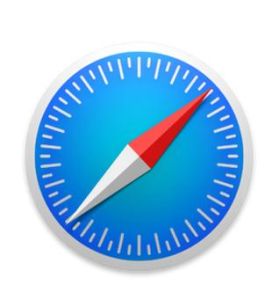
Este primer método le muestra cómo desbloquear cookies en Mac usando Safari.
Paso 1. Haga clic en Preferencias en Safari.
Ve a Safari, que se encuentra en la parte superior izquierda de la pantalla. También puede iniciarlo si lo desea. Haga clic en Preferencias cuando aparezca la lista desplegable. Si inició Safari, vaya al icono de engranaje en la esquina superior derecha de su pantalla. También puede seleccionar Preferencias en el menú desplegable.
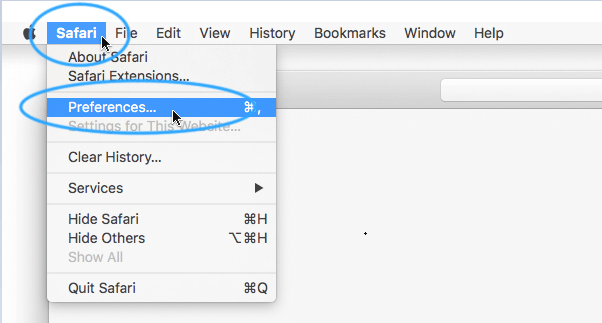
Paso 2. Elegir privacidad
Haga clic en el icono de Privacidad en la ventana emergente.
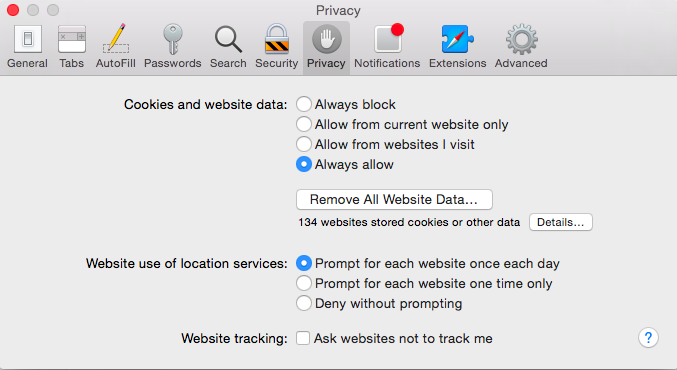
Paso 3. Desbloquee las cookies en Safari
Seleccione Nunca en el área Bloquear cookies.
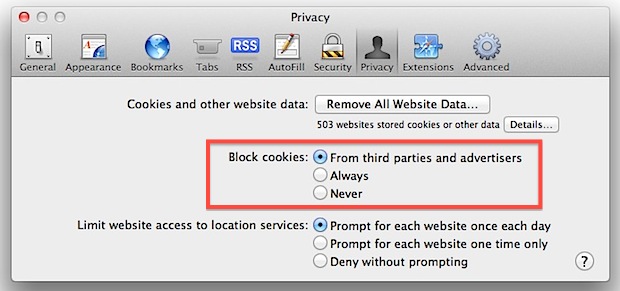
Una vez hecho esto, Safari guardará todas sus cookies. Si desea ver las cookies que guardó, puede hacer clic en el cuadro denominado Detalles. Verá ese cuadro un poco arriba del área Bloquear cookies. Al hacer clic en el cuadro Detalles, podrá ver todas las cookies guardadas. También verá la lista de sitios web que han colocado cookies en su Safari. Simplemente puede hacer clic en el botón Eliminar a continuación para eliminar un sitio web. Puede hacer clic en el botón Eliminar todo para eliminar todos los sitios web de la lista. Incluso puede usar la barra de búsqueda para buscar un sitio web específico. Simplemente haga clic cuando haya terminado de limpiar la lista.
Si desea desbloquear las cookies en Mac pero no desea ver ningún anuncio, siga los pasos a continuación.
- Ve a Safari, que se encuentra en la parte superior izquierda de la pantalla. También puede iniciarlo si lo desea.
- Haga clic en Preferencias cuando aparezca la lista desplegable. Si inició Safari, vaya al icono de engranaje en la esquina superior derecha de su pantalla. También puede seleccionar Preferencias en el menú desplegable.
- Haga clic en el icono de Privacidad en la ventana emergente.
- Seleccionar de terceros y anunciante en el área Bloquear cookies.
Ahí tienes. Todavía puede desbloquear las cookies en Mac y, al mismo tiempo, bloquear a terceros y anunciantes. De esa forma, no tendrá que preocuparse por su privacidad.
Ahora, si desea desbloquear las cookies en Mac con el fin de disfrutar de la funcionalidad de los sitios web que visita, también debería habilitar JavaScript.
JavaScript es un lenguaje de programación diseñado para ejecutarse en navegadores. Ayuda a crear una mejor experiencia de usuario, ya que el sitio web puede proporcionar más funciones. Estos son los pasos para habilitar JavaScript en Mac.
- Ve a Safari, que se encuentra en la parte superior izquierda de la pantalla. También puede iniciarlo si lo desea.
- Haga clic en Preferencias cuando aparezca la lista desplegable. Si inició Safari, vaya al icono de engranaje en la esquina superior derecha de su pantalla. También puede seleccionar Preferencias en el menú desplegable.
- Haga clic en Seguridad icono en la barra de menú. Verá esto en la parte superior de la ventana emergente.
- Marque la casilla junto a Habilitar JavaScript. Esta es la primera opción en el área de contenido web.
- Cerrar la ventana.
Ahí tienes. Los pasos anteriores le muestran cómo desbloquear las cookies en Mac y, al mismo tiempo, habilitar JavaScript para que pueda tener una mejor experiencia de usuario en los sitios web visitados.
Sugerencia: aquí hay una guía sobre cómo habilitar cookies en safari.
Método # 2. Utilice Google Chrome
Si desea aprender cómo desbloquear cookies en Mac usando Google Chrome, siga los pasos a continuación.
- Inicia Google Chrome.
- Toma tu cursor en la esquina superior derecha de la pantalla.
- Haga clic en el icono de caja rectangular pequeña con tres líneas horizontales.
- Elija Configuraciones en el menú desplegable.
- Coloca el cursor sobre Privacidad en el lado derecho de la pantalla.
- Haga clic en Configuración de contenido para ir a una pantalla emergente.
- Haga clic en Permitir que se establezcan datos locales (recomendado). Esta es la primera opción que verá en Cookies.
- Haga clic en Listo en la parte inferior de la ventana emergente para desbloquear las cookies en Mac usando Google Chrome.
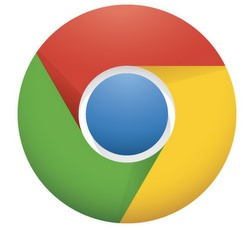
Hay otra forma de navegar por este proceso.
- Ir a la barra de menú en la parte superior derecha de la pantalla.
- Abra Google Chrome haciendo clic en Chrome.
- Seleccione Preferencias en la lista desplegable.
- Desplácese hacia abajo y haga clic en Mostrar configuración avanzada.
- Haga clic en Configuración de contenido en Privacidad.
- Haga clic en Permitir datos locales que se configurará (recomendado) en la pantalla emergente.
- Haga clic en Permitir que todos los sitios ejecuten JavaScript (recomendado).
Método # 3. Usa Firefox
Si usa Firefox, estos son los pasos que debe seguir para que sepa cómo desbloquear las cookies en Mac.
- Haga clic en Firefox en el menú en la parte superior de la pantalla.
- Seleccione Preferencias en el menú desplegable.
- Vaya a la pestaña Contenido en la ventana emergente.
- Marque la casilla junto a Habilitar JavaScript.
- Haz clic en la pestaña Privacidad en el menú en la parte superior de la ventana emergente.
- Elija Recordar historial en el área donde dice Firefox.
- Cerrar la ventana.
Consejo adicional: una forma fácil de proteger su privacidad
Quiere mantenerse seguro en línea. Después de todo, su privacidad es importante. No querrás comprometerlo, ¿verdad? Al mismo tiempo, también desea tener una mejor experiencia en línea. Por lo tanto, tiene que haber un equilibrio en el que pueda mantenerse seguro mientras desbloquea las cookies en Mac.
Como se mencionó anteriormente, la privacidad de PowerMyMac puede ayudarlo a proteger su privacidad cada vez que se conecte. Incluso si desbloquea las cookies en Mac, está seguro de que sus pistas de privacidad se borran antes de que alguien intente interceptarlas.
Aprender a desbloquear las cookies en Mac es una cosa. Desbloquear cookies en Mac es otra cosa. Una vez que haga esto último, dejará una gran cantidad de información en su navegador. Esa es precisamente la razón por la que necesita PowerMyMac. Incluso si desbloquea las cookies en Mac, la Privacidad limpiará su navegador de forma regular. Puede estar libre de preocupaciones ya que la privacidad de PowerMyMac puede borrar cookies, información del historial y otros archivos confidenciales almacenados en su navegador.

La privacidad es muy fácil de usar. Solo se necesita un clic para limpiar su navegador. Si no desea que se elimine todo, también puede seleccionar qué datos limpiar. Pruébelo aquí para limpiar 500MD de datos de forma gratuita.
Lo bueno de que PowerMyMac Privacy haga toda la limpieza por usted es que puede mantener las cookies desbloqueadas en Mac. Aún puede acceder a todos los sitios web que desea visitar. En otras palabras, su navegación en línea no está limitada de ninguna manera. De hecho, sube de nivel sin comprometer su privacidad. Puede disfrutar navegando en línea sabiendo que sus pistas digitales se limpian con regularidad. No es necesario que tenga dudas sobre si desbloquear las cookies en Mac o no.
Conclusión
Decidir si debe o no desbloquear las cookies en Mac requiere pensar seriamente. Sin embargo, no debería llevarte mucho tiempo decidirte porque si realmente quieres desbloquear las cookies en Mac, puedes hacerlo fácilmente. Después de todo, los pasos anteriores que le muestran cómo desbloquear cookies en Mac no son demasiado difíciles de seguir.
Si decide desbloquear las cookies en Mac y parece que no puede dejar de preocuparse por su privacidad, entonces es mejor que tenga el iMyMac PowerMyMac. De esa manera, puede confiar en su privacidad para limpiar sus pistas digitales.



